Wie mache ich Säulenheader in Excel?
Wenn Sie jemals mit der Erstellung einer Tabelle beauftragt wurden, wissen Sie, dass ein gut gestalteter Datensatz für das einfache Lesen unerlässlich ist. Säulenkopfzeile sind eine der wichtigsten Komponenten jeder Tabelle. Sie bieten eine Möglichkeit, die Daten, die in jeder Spalte enthalten sind, schnell zu identifizieren. In diesem Tutorial zeigen wir Ihnen, wie Sie in Excel Spaltenheader erstellen, sodass Sie eine Tabelle erstellen können, die professionell aussieht und einfacher zu lesen ist.
Um Säulenheader in Excel zu erstellen, wählen Sie zunächst die Zelle aus, in die der Kopfzeile gehen soll. Klicken Sie dann oben im Fenster auf die Registerkarte "Einfügen" und wählen Sie "Tabelle". Schauen Sie sich anschließend das Kontrollkästchen neben „My Table auf, klicken Sie auf„ OK “. Geben Sie schließlich die gewünschten Säulenkopfzeile in die Tabellenzellen ein.
Wenn Sie ein detaillierteres Schritt-für-Schritt-Tutorial benötigen:
- Wählen Sie die Zelle aus, in die der Header gehen soll
- Klicken Sie oben im Fenster auf die Registerkarte "Einfügen" und wählen Sie "Tabelle" aus
- Aktivieren Sie das Kontrollkästchen neben „Mein Tisch hat Header“
- Klicken Sie auf "OK"
- Geben Sie die gewünschten Säulenheader in die Tabellenzellen ein
Wenn Ihr Schlüsselwort das Wort „VS“ enthält, können Sie ein HTML -Vergleichstabellenformat verwenden, um die beiden Elemente zu vergleichen.
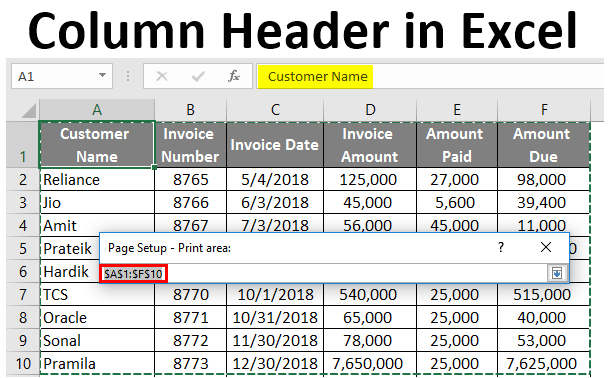
Wie mache ich Säulenheader in Excel?
Was ist ein Säulenkopf?
Ein Säulenkopf ist eine Zelle oben in einer Spalte in einer Tabelle, die eine Etikett oder Beschreibung der in der Spalte darunter enthaltenen Informationen enthält. Spaltenkopfzeile werden verwendet, um die in der Spalte enthaltenen Daten zu identifizieren, das Verständnis der Daten zu erleichtern und spezifische Daten zu erleichtern.
Spaltenkopfzeile sind auch nützlich, um Daten in einer Tabelle zu sortieren und zu filtern. Durch Klicken auf einen Spalten -Header können Benutzer die Daten in der Spalte in aufsteigender oder absteigender Reihenfolge schnell sortieren. Darüber hinaus können Benutzer die Daten in der Spalte filtern, indem sie die Bedingungen im Spaltenkopf einstellen.
So erstellen Sie einen Spaltenheader
Das Erstellen eines Spaltenheaders in Excel ist einfach. Sie müssen lediglich eine Etikett oder Beschreibung in der oberen Zelle der Spalte eingeben. Wenn Sie beispielsweise Daten über Mitarbeiter eingeben, können Sie in der oberen Zelle der ersten Spalte und in der oberen Zelle der zweiten Spalte „Name“ eingeben.
Sie können auch eine Nummer oder einen Buchstaben als Spaltenheader eingeben. Sie können beispielsweise den Buchstaben "A" in der oberen Zelle der ersten Spalte oder in der Nummer "1" in der oberen Zelle der ersten Spalte eingeben. Dies ist nützlich, wenn Sie sich schnell auf eine bestimmte Spalte beziehen möchten.
Formatieren eines Säulenkopfes
Sobald Sie den Spaltenheader eingegeben haben, können Sie ihn formatieren, um ihn hervorzuheben. Sie können die Schriftgröße, die Schriftfarbe und die Hintergrundfarbe der Zelle ändern. Sie können der Zelle auch Grenzen hinzufügen, was es einfacher macht, von den anderen Zellen in der Säule zu unterscheiden.
Verwenden Sie das Format als Tabellenoption
Zusätzlich zum manuellen Eingeben in einen Spaltenheader können Sie in Excel die Option „Format als Tabelle“ verwenden, um einen Spaltenkopf hinzuzufügen. Mit dieser Option können Sie die Spalte schnell formatieren und einen Header hinzufügen. Um diese Option zu verwenden, wählen Sie den Bereich der Zellen aus, den Sie formatieren möchten, und klicken Sie auf der Registerkarte "Starthome" auf die Schaltfläche "Format als Tabelle" in der Gruppe "Stile".
Sobald Sie den Zellbereich ausgewählt haben, werden Sie aufgefordert, einen Tabellenstil auszuwählen. Wählen Sie einen Stil und klicken Sie auf "OK". Ihre Spalte wird dann als Tabelle formatiert und ein Header wird hinzugefügt.
Verwenden der Registerkarte "Tabellenwerkzeuge"
Sobald Sie Ihre Spalte als Tabelle formatiert haben, können Sie die Registerkarte „Tabellenwerkzeuge“ verwenden, um die Tabelle weiter anzupassen. Diese Registerkarte enthält Optionen zum Hinzufügen, Löschen und Formatieren von Spalten sowie zum Sortieren und Filtern von Daten. Sie können diese Registerkarte auch verwenden, um eine Kopfzeile hinzuzufügen oder zu entfernen.
Verwenden der Registerkarte "Entwurf"
Die Registerkarte "Design" auf der Registerkarte "Tabellenwerkzeuge" enthält Optionen zum Anpassen des Aussehens der Tabelle. Sie können diese Registerkarte verwenden, um die Farbe und den Stil der Tabelle zu ändern und Grenzen hinzuzufügen oder zu entfernen. Sie können diese Registerkarte auch verwenden, um eine Kopfzeile hinzuzufügen oder zu entfernen.
Verwenden der Header -Zeilenoption
Zusätzlich zur Verwendung der Option "Format als Tabelle" und der Registerkarte "Tabellenwerkzeuge" können Sie auch die Option "Header Zeile" in Excel verwenden, um eine Header -Zeile hinzuzufügen. Um diese Option zu verwenden, wählen Sie den Bereich der Zellen aus, den Sie formatieren möchten, und klicken Sie auf der Registerkarte "Design" auf das Kontrollkästchen "Header -Zeile" in der Gruppe "Tabellenstil".
Sobald Sie die Option "Header -Zeile" aktiviert haben, können Sie in der oberen Zelle jeder Spalte eine Beschriftung oder Beschreibung eingeben. Dadurch wird eine Header -Zeile mit Beschriftungen oder Beschreibungen für jede Spalte erstellt.
Verwenden der Option Autofilter
Zusätzlich zum Hinzufügen einer Header -Zeile können Sie in Excel auch die Option „Autofilter“ verwenden, um Daten in einer Spalte schnell zu filtern. Um diese Option zu verwenden, wählen Sie den Bereich der Zellen aus, den Sie filtern möchten, und klicken Sie dann auf die Schaltfläche "Autofilter" auf der Registerkarte "Daten sortieren und filtern".
Sobald Sie die Option "Autofilter" aktiviert haben, können Sie die Bedingungen im Spaltenkopf für die Filter der Daten in der Spalte festlegen. Beispielsweise können Sie die Daten in der Spalte filtern, um nur die Zeilen anzuzeigen, die einen bestimmten Wert enthalten. Dies erleichtert es, bestimmte Daten in einer großen Tabelle zu finden.
Verwandte FAQ
F1: Was ist ein Säulenheader in Excel?
Ein Spaltenkopf in Excel ist eine Zelle oben in einer Spalte, die eine beschreibende Etikett für die in der Spalte enthaltenen Informationen enthält. Ein Spaltenkopf ist wichtig, da es das Verständnis der Daten in der Tabelle einfacher erleichtert. Säulenkopfzeile können verwendet werden, um die Daten in der Tabelle schnell zu filtern und zu sortieren, wodurch die Suche nach bestimmten Informationen einfacher wird.
F2: Wie erstelle ich einen Spaltenheader in Excel?
Das Erstellen eines Spaltenheaders in Excel ist einfach. Wählen Sie zunächst die Zelle oben in der Spalte aus, zu der Sie einen Header hinzufügen möchten. Geben Sie dann den Text ein, den Sie als Header verwenden möchten. Um das Lesen zu erleichtern, können Sie die Zelle auch mit einer fetten Schriftart oder durch Ändern der Hintergrundfarbe formatieren.
F3: Gibt es eine Möglichkeit, in Excel schnell Säulenheader zu erstellen?
Ja, es gibt eine Möglichkeit, in Excel schnell Spaltenhochgeber zu erstellen. Sie können die Registerkarte "Einfügen" in der Bande verwenden und aus der Gruppe "Tabellen" "Tabelle" auswählen. Dadurch wird ein Dialogfeld geöffnet, um eine Tabelle zu erstellen. Sobald die Tabelle erstellt wurde, können Sie die Spaltenkopfzeile in der oberen Zeile der Tabelle eingeben.
F4: Wie ändere ich den Text eines vorhandenen Spaltenkopfs in Excel?
Um den Text eines vorhandenen Spaltenkopfs in Excel zu ändern, wählen Sie einfach die Zelle mit dem Header -Text aus und geben Sie den neuen Text ein. Excel aktualisiert den Header -Text automatisch in allen Zellen in der Spalte.
F5: Kann ich mehrere Spalten gleichzeitig in Excel einen Spaltenkopf hinzufügen?
Ja, Sie können mehrere Spalten gleichzeitig in Excel ein Spaltenkopf hinzufügen. Wählen Sie zunächst den Spaltenbereich aus, zu dem Sie den Header hinzufügen möchten. Geben Sie dann den Header -Text in der oberen Zelle des ausgewählten Bereichs ein. Excel fügt den Header -Text automatisch allen anderen Zellen im ausgewählten Bereich hinzu.
F6: Wie entferne ich einen Säulenkopf von Excel?
Um einen Spaltenkopf von Excel zu entfernen, wählen Sie die Zelle mit dem Header -Text aus und drücken Sie dann die Taste Löschen. Dadurch wird der Headertext aus der Zelle und allen anderen Zellen in der Säule entfernt. Sie können auch die Spalte auswählen und die Taste Löschen drücken, um den Header und alle Daten in der Spalte zu entfernen.
Excel -Tutorial #08: So erstellen Sie einen Spaltentitel
Das Erstellen von Säulenkopfzeilen in Excel ist eine wesentliche Aufgabe bei der Organisation von Daten. Es bietet eine organisierte Struktur, die das Lesen und Verständnis der in der Tabelle enthaltenen Informationen erleichtert. Mit den richtigen Werkzeugen und Techniken können Sie in Excel schnell und einfach Säulenheader erstellen. Mit ein paar einfachen Schritten können Sie Säulenkopfzeile erstellen, die sowohl visuell ansprechend als auch funktional sind. Mit Hilfe dieses Handbuchs können Sie nun Spaltenüberschriften mit Zuversicht in Excel erstellen.




















